Cài Win không nhận ổ cứng đã trở thành nỗi băn khoăn không nhỏ của nhiều người dùng. Vậy nguyên nhân gây ra lỗi này là gì? Làm thế nào để khắc phục hiệu quả khi gặp phải tình trạng này? Cùng Dlz Tech tìm hiểu chi tiết qua bài viết dưới đây nhé!
Tình trạng cài Win không nhận ổ cứng: Dấu hiệu nhận biết
Cài Win không nhận ổ cứng là một vấn đề phổ biến mà người dùng có thể thường phải đối mặt. Khi gặp phải lỗi này, máy tính sẽ có những dấu hiệu như:
- Danh sách ổ cứng không hiển thị, hoàn toàn trống rỗng, không có lựa chọn nào cho bạn.
- Hệ thống thông báo lỗi: “No drivers were found. Click the load driver to provide a mass storage driver for installation.”
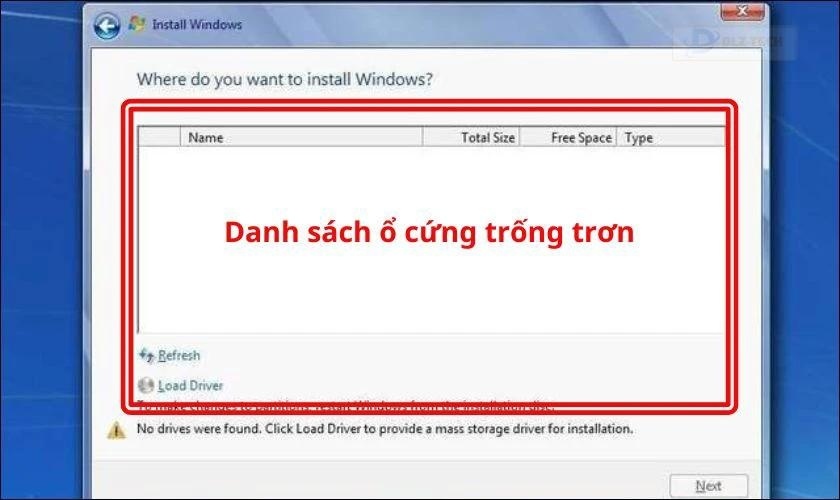
Ngoài hai dấu hiệu này, có thể bạn còn gặp một số thông báo khác như màn hình xanh hoặc ổ cứng mặc dù hiển thị nhưng không thể truy cập. Các thông báo này xuất hiện do nhiều lý do khác nhau. Vậy nguyên nhân cụ thể gây ra tình trạng cài Win không nhận ổ cứng là gì? Hãy cùng tìm hiểu phần tiếp theo nhé.
Nguyên nhân cài Win không nhận ổ cứng
Có rất nhiều lý do khiến cho Windows không nhận diện được ổ cứng trong quá trình cài đặt. Một số nguyên nhân phổ biến bao gồm:
- Bo mạch chủ lỗi thời: Một bo mạch chủ quá cũ có thể làm cho hệ điều hành không tải được driver của bộ điều khiển. Trong trường hợp này, BIOS nhận diện được ổ cứng nhưng Windows lại không.
- Ổ cứng chưa được định dạng: Windows chỉ hỗ trợ định dạng NTFS. Nếu ổ cứng chưa được định dạng, bạn sẽ nhận được lỗi này. Thêm vào đó, nếu ổ cứng đã sử dụng trên các hệ điều hành khác như Ubuntu hay Mac với định dạng không tương thích, Windows cũng sẽ không nhận diện được.
- Không tương thích phần cứng: Đây là trường hợp mà ổ cứng không tương thích với bo mạch chủ. Kết nối giữa bo mạch và ổ cứng thường sử dụng EFI/UEFI, SATA/IDE, và các chuẩn khác. Nếu giao thức kết nối không đúng, điều này sẽ dẫn đến xung đột và ổ cứng sẽ không được nhận diện trong BIOS và Windows Setup.

Như vậy, trên đây là những nguyên nhân thường gặp nhất gây ra tình trạng cài Win không nhận ổ cứng. Sau khi đã xác định nguyên nhân, bước tiếp theo là tìm cách khắc phục hiệu quả. Dưới đây là những giải pháp hữu ích để xử lý lỗi này.
Các cách khắc phục tình trạng cài Win không nhận ổ cứng
Nếu máy tính của bạn gặp phải lỗi cài Win không nhận ổ cứng, bạn có thể thử áp dụng các phương pháp sau:
Cách 1: Định dạng ổ cứng bằng ‘diskpart’
Nếu ổ cứng vẫn được nhận bởi BIOS, bạn có thể sử dụng cách này để khắc phục vấn đề. Xin lưu ý rằng phương pháp này sẽ làm mất tất cả dữ liệu trên ổ cứng:
Bước 1: Kết nối USB hoặc đĩa cài Windows vào máy và khởi động.

Bước 2: Nhấn F12 để mở tùy chọn boot, sau đó chọn USB hoặc DVD tùy thuộc vào phương thức cài đặt.
Bước 3: Nhấn phím bất kỳ để bắt đầu quá trình cài đặt Windows.
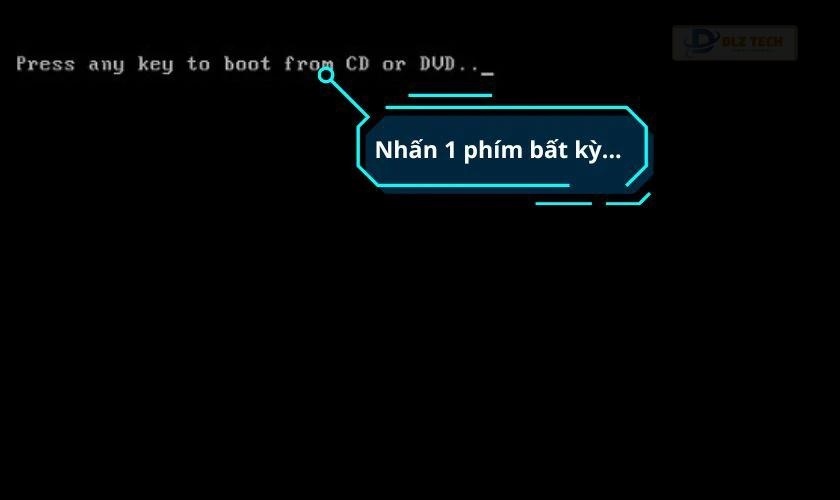
Bước 4: Khi màn hình chào mừng trên Windows Setup xuất hiện, nhấn shift + F10 để mở Command Prompt (cmd).
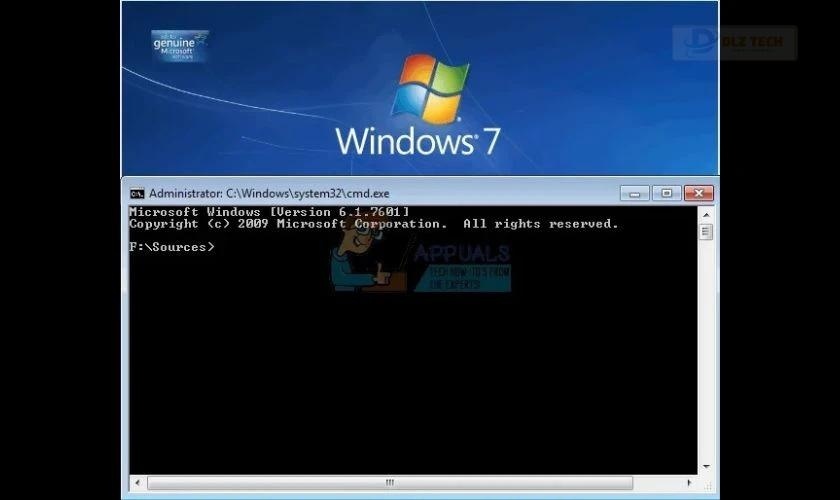
Tiếp theo, thực hiện theo hướng dẫn sau:
- Nhập “diskpart” và nhấn enter.
- Gõ “list disk” và nhấn enter.
- Nhập “select disk X” (trong đó X là số ổ đĩa của bạn) và nhấn enter.
- Cuối cùng, gõ “clean” và nhấn enter.
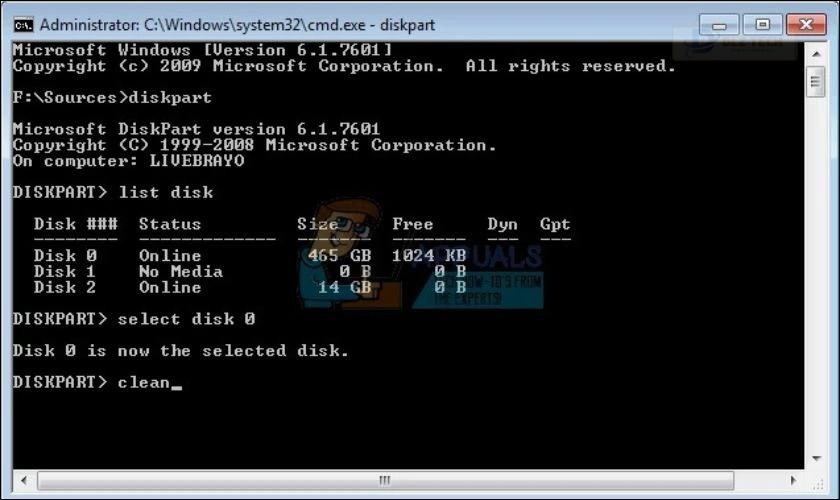
Khi hoàn thành, ổ cứng sẽ được định dạng MBR và trống hoàn toàn, bạn có thể tiếp tục quá trình cài đặt.
Cách 2: Tải driver cho bộ điều khiển
Để khắc phục lỗi cài Win không nhận ổ cứng, hãy tìm và tải driver cho bộ điều khiển từ một máy tính khác. Bạn có thể tải từ trang web của nhà sản xuất bo mạch chủ hoặc nhà sản xuất PC.
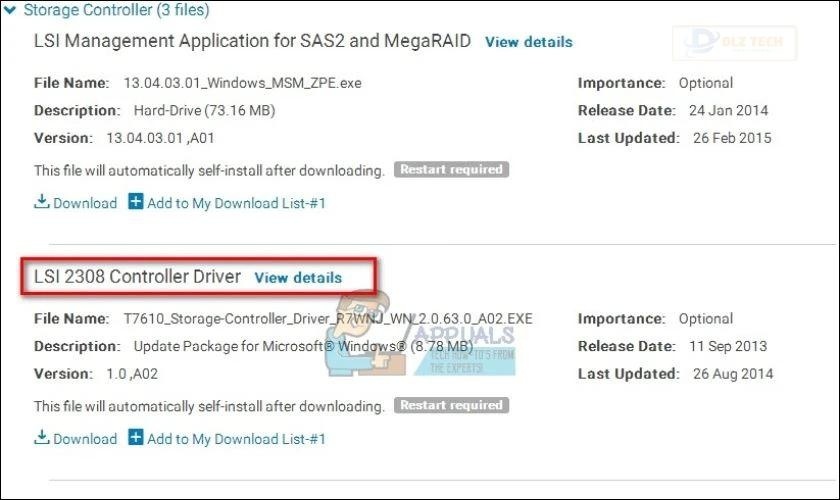
Giải nén tệp .zip vào USB (đối với tệp .exe, thêm .zip vào cuối và giải nén). Sau đó, cắm USB vào máy cài Win như bình thường.
Bước 1: Chọn Custom (advanced), sau đó Windows sẽ hỏi nơi bạn muốn cài đặt, nhấn vào “load driver”.

📣 Đừng bỏ qua nội dung này: chia ổ cứng bằng minitool partition wizard
Bước 2: Khi hộp thoại hiện lên, bạn nhấn OK (hoặc Cancel), sau đó chọn Browse … để tìm kiếm driver mong muốn.
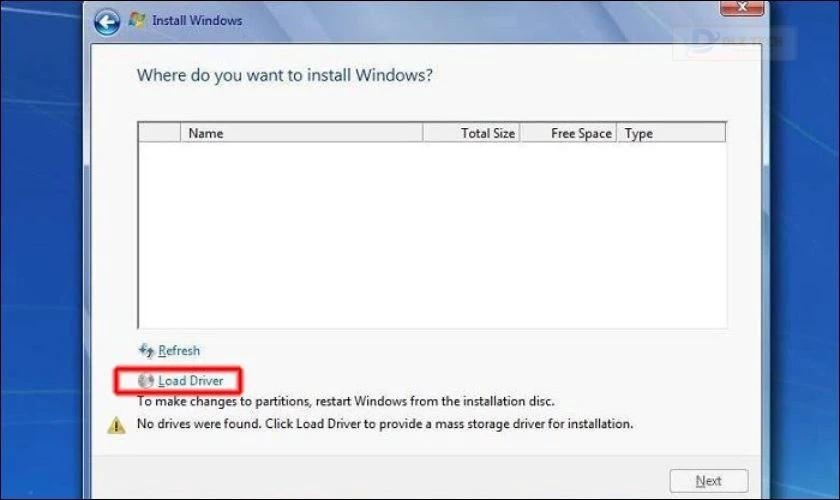
Bước 3: Tìm đến USB mà bạn đã lưu driver trước đó, chọn driver từ danh sách và nhấn Next.
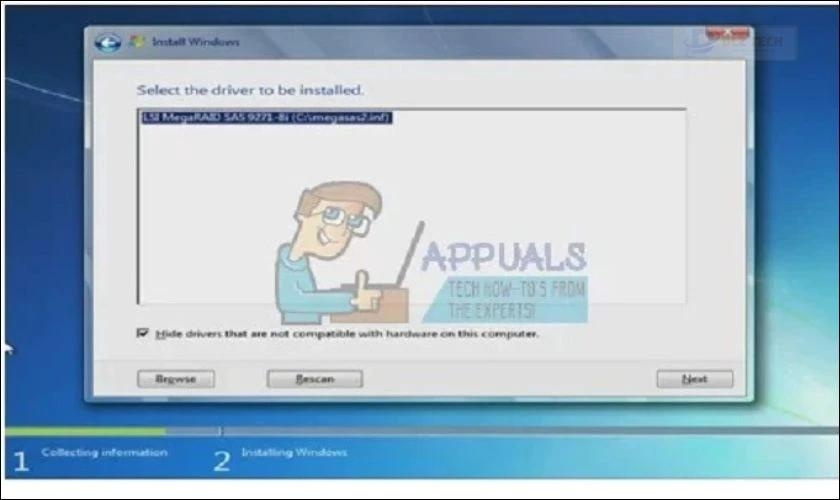
Sau khi hoàn tất, khởi động lại máy và kiểm tra kết quả.
Cách 3: Reset BIOS
Một cách nhanh chóng nữa bạn có thể áp dụng là Reset BIOS. Các bước thực hiện như sau:
Bước 1: Tắt máy tính và khởi động lại.
Bước 2: Nhấn nhanh F2 hoặc F10 để truy cập vào BIOS.
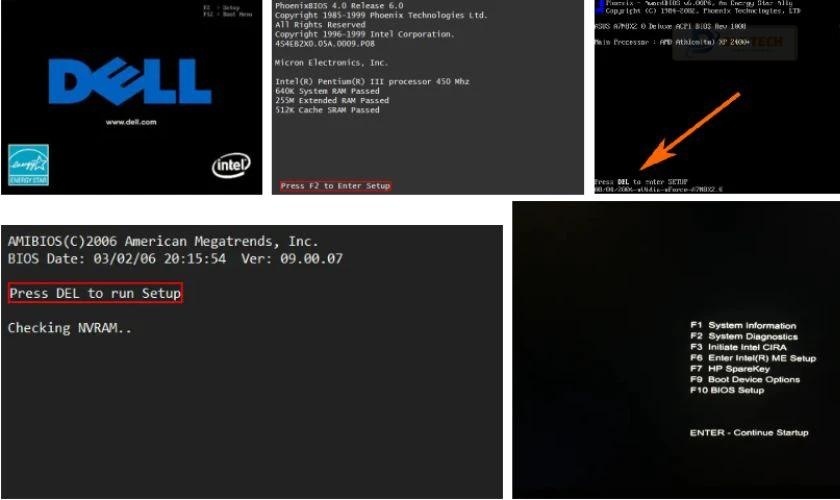
Bước 3: Đi tới tab Exit và chọn Restore Defaults.
Bước 4: Chọn Yes, lưu thay đổi và thoát ra.
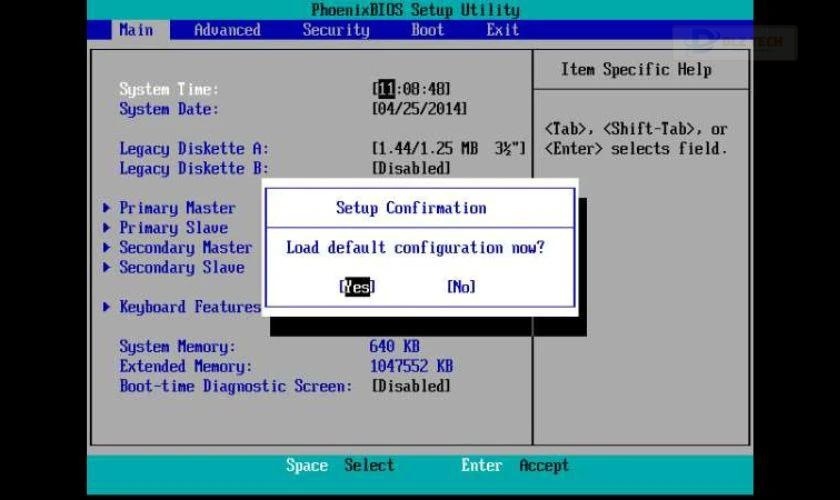
Khởi động lại máy tính và kiểm tra kết quả nhé.
Cách 4: Thử một cổng SATA khác
Nếu bạn đã thử tất cả các cách trên mà vẫn không khắc phục được tình trạng, hãy thử kết nối ổ cứng vào một cổng SATA khác. Đôi khi, máy tính có nhiều controller và bạn có thể đã kết nối nhầm.
Cách sửa lỗi cài Win không nhận ổ cứng tại Dlz Tech
Nếu bạn gặp khó khăn trong quá trình cài đặt, hãy đến với sửa điện thoại Dlz Tech để được đội ngũ kỹ thuật viên hỗ trợ tận tình.
🌟 Gợi ý cho bạn: lỗi bios không nhận ổ cứng
- Đội ngũ kỹ thuật viên giàu kinh nghiệm sẵn sàng giúp bạn kiểm tra và sửa lỗi nhanh chóng.
- Quá trình làm việc diễn ra công khai, minh bạch dưới sự giám sát của khách hàng.
- Hỗ trợ sửa chữa, thay ổ cứng với linh kiện chính hãng cùng mức giá cạnh tranh.
- Liên hệ qua hotline 0767089285 (miễn phí) hoặc truy cập website để đặt lịch và nhận được sự hỗ trợ tốt nhất.

Hãy nhanh chóng đến cửa hàng Dlz Tech gần nhất để nhận được hỗ trợ ngay nhé!
Xem ngay dịch vụ thay pin iPhone chính hãng đang có giá tốt tại Dlz Tech:
Kết luận
Cài Win không nhận ổ cứng là một vấn đề cần thiết phải tìm hiểu và khắc phục. Hy vọng bài viết từ Dlz Tech đã cung cấp thông tin hữu ích cho bạn. Nếu có thắc mắc nào, hãy để lại bình luận bên dưới, chúng tôi sẽ phản hồi trong thời gian sớm nhất!
Tác Giả Minh Tuấn
Minh Tuấn là một chuyên gia dày dặn kinh nghiệm trong lĩnh vực công nghệ thông tin và bảo trì thiết bị điện tử. Với hơn 10 năm làm việc trong ngành, anh luôn nỗ lực mang đến những bài viết dễ hiểu và thực tế, giúp người đọc nâng cao khả năng sử dụng và bảo dưỡng thiết bị công nghệ của mình. Minh Tuấn nổi bật với phong cách viết mạch lạc, dễ tiếp cận và luôn cập nhật những xu hướng mới nhất trong thế giới công nghệ.
Thông tin liên hệ
Dlz Tech
Facebook : https://www.facebook.com/dlztech247/
Hotline : 0767089285
Website : https://dlztech.com
Email : dlztech247@gmail.com
Địa chỉ : Kỹ thuật Hỗ Trợ 24 Quận/Huyện Tại TPHCM.







